Win10开始菜单磁贴颜色在哪里修改 win10更改开始菜单磁贴颜色的方法
我们会将常用软件固定在Win10系统开始菜单磁贴上面,方便直接打开使用。默认情况下,win10系统开始菜单颜色是浅色的,有些用户不喜欢,想要自定义更改软件磁贴的颜色,但是在哪里修改?接下来教程说下操作方法。
1、将需要改变磁贴颜色的图标固定到开始屏幕中,以微信为例,点击右键,在打开的菜单项中,选择更多 - 打开文件位置;
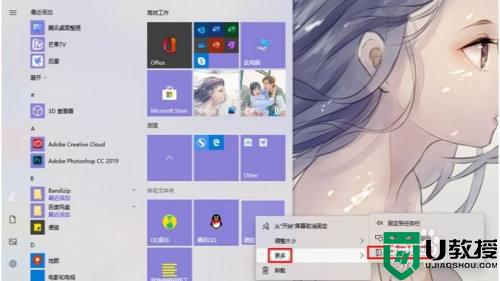
2、进入到文件夹,还要再次对微信文件点击右键,在打开的菜单项中,选择打开文件所在的位置,进入到真正的图标所在位置,也就是软件安装位置;
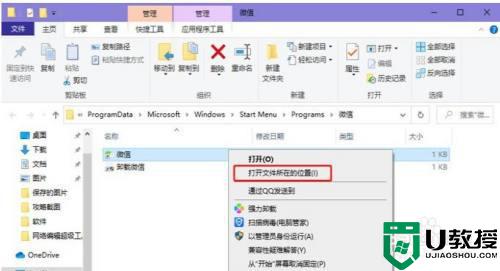
3、这个磁贴图标,最终关联到的是这个WeChat.exe可执行程序文件;
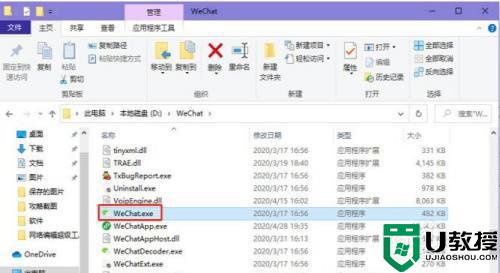
4、在当前路径下新建一个xml文件,并且命名为WeChat.VisualElementsManifest(这个文件能够修改磁贴颜色),命名规范:必须与应用同路径,而且必须命名为xxxx.VisualElementsManifest,其中xxxx要与磁贴图标指向的.exe文件名字一样;
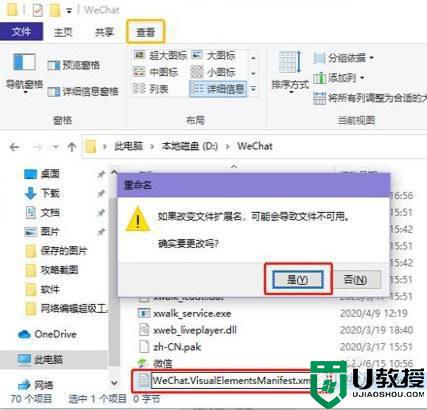
5、选择以记事本方式打开这个.xml文件,下面我们在.xml文件中输入以下代码:
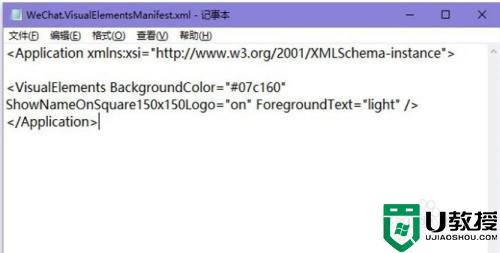
6、其中,比较重点的是BackgroundColor="#07c160",是设置磁贴背景颜色的关键。ForegroundText="light",背景颜色或亮或暗设置(对于亮色背景。磁贴文字就需要变黑色,用ForegroundText="dark"可以修改);
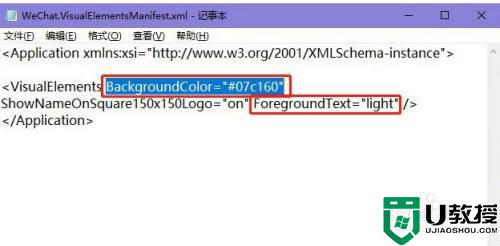
7、接着返回到前面一级目录,对着微信图标点击右键,在打开的菜单项中,选择属性,然后切换到快捷方式,点击更改图标,最后点击确定即可,这样做的目的是为了刷新快捷方式,让他获取到刚才的文件内容,更改背景颜色;
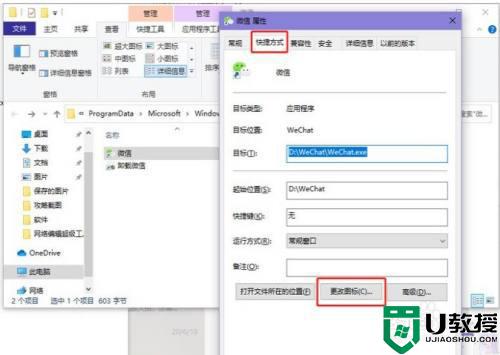
上述分享win10系统更改开始菜单磁贴颜色的方法,如果不喜欢默认的磁贴颜色,自定义修改一下就能改变了。
Win10开始菜单磁贴颜色在哪里修改 win10更改开始菜单磁贴颜色的方法相关教程
- 如何让win10开始菜单磁贴变透明 win10怎么把应用磁贴变透明
- 怎么关闭win10开始菜单磁贴 win10磁贴关闭方法
- 改变win10磁贴颜色方法
- 怎样调节win10磁贴大小 win10怎么设置开始菜单磁贴大小
- windows10怎样修改开始菜单按钮 win10修改开始菜单按钮的方法
- win10修改开始菜单格式的教程 win10怎么更改开始菜单样式
- 图文教你改变win10开始菜单背景颜色
- win10编辑开始菜单设置方法 win10修改开始菜单怎么设置
- win10新开始菜单在哪里 如何打开win10新开始菜单
- 怎么更改win10开始菜单为经典菜单 图文教你把win10开始菜单改为经典样式
- Win11如何替换dll文件 Win11替换dll文件的方法 系统之家
- Win10系统播放器无法正常运行怎么办 系统之家
- 李斌 蔚来手机进展顺利 一年内要换手机的用户可以等等 系统之家
- 数据显示特斯拉Cybertruck电动皮卡已预订超过160万辆 系统之家
- 小米智能生态新品预热 包括小米首款高性能桌面生产力产品 系统之家
- 微软建议索尼让第一方游戏首发加入 PS Plus 订阅库 从而与 XGP 竞争 系统之家
win10系统教程推荐
- 1 window10投屏步骤 windows10电脑如何投屏
- 2 Win10声音调节不了为什么 Win10无法调节声音的解决方案
- 3 怎样取消win10电脑开机密码 win10取消开机密码的方法步骤
- 4 win10关闭通知弹窗设置方法 win10怎么关闭弹窗通知
- 5 重装win10系统usb失灵怎么办 win10系统重装后usb失灵修复方法
- 6 win10免驱无线网卡无法识别怎么办 win10无法识别无线网卡免驱版处理方法
- 7 修复win10系统蓝屏提示system service exception错误方法
- 8 win10未分配磁盘合并设置方法 win10怎么把两个未分配磁盘合并
- 9 如何提高cf的fps值win10 win10 cf的fps低怎么办
- 10 win10锁屏不显示时间怎么办 win10锁屏没有显示时间处理方法

